「マイドライブ」→「共有ドライブ」にファイルを移動させる方法は、公式の「ユーザーが共有ドライブにファイルを移動できるようにする」を確認しながら進めます。
1 Google 管理コンソール にログインします。 2 管理コンソールのホームページから、[アプリ] 次に [Google Workspace] 次に [ドライブとドキュメント] にアクセスします。 3 [移行設定] をクリックします。 4 全ユーザーに設定を適用する場合は、最上位の組織部門を選択したままにします。それ以外の場合は、子組織部門または設定グループを選択します。 5 [ユーザー オプション] の横にある [ユーザーに共有ドライブへのファイルの移行を許可する] を選択します。 6 [保存] をクリックします。組織部門またはグループが作成済みの場合は、親組織部門の設定を継承またはオーバーライドしたり、グループの設定を解除したりできることがあります
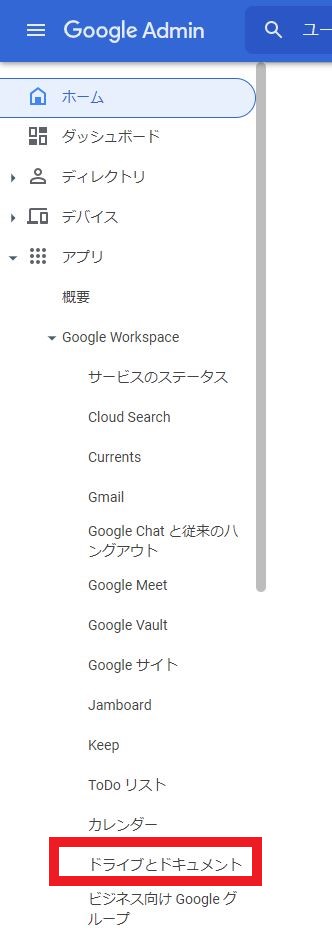
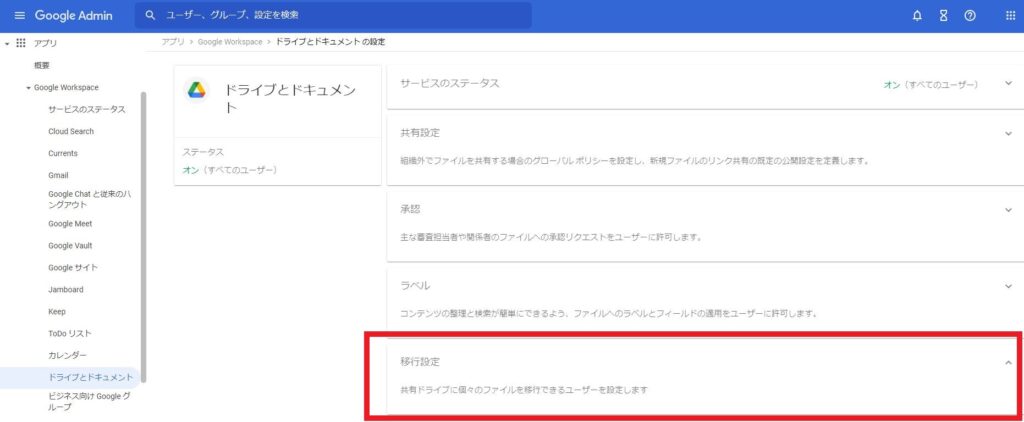
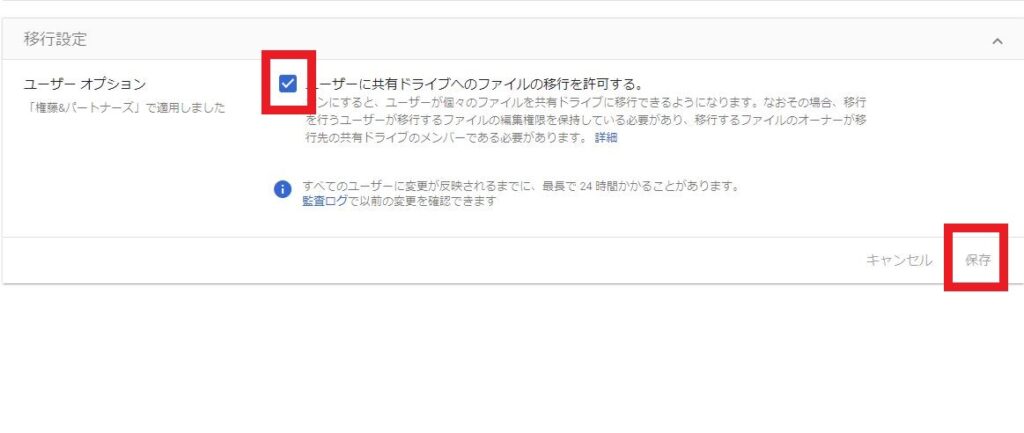
手順と上記赤枠を確認しながら進めれば、マイドライブから「ファイル」の移動ができるようになります。
ただ、まだマイドライブから「フォルダ」の移動はできないので、次の記事に書きます。
コメント